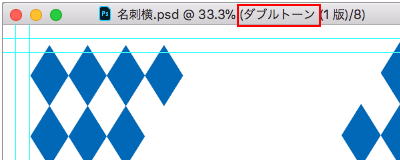商品・加工別の印刷データ作成方法/注意点
UVニス加工オプション データ作成ガイド
対応アプリケーション(部分的にUVニス加工をする場合)
部分的にUVニス加工を追加する場合のみ、ニス版データが必要です。
全面への加工の場合、ニス版の入稿は不要です。
対応可能なニス版データ(部分的にUVニス加工をする場合)
- .ai/.eps形式(Illustrator)
- .psd/.eps形式(Photoshop)
- 画像データ(ビットマップデータ)は配置しないでください。パスデータのみ対応しております。
- PDF形式、Officeでのご入稿はご利用いただけません。
必要データ
UVニス版データについて
ご注文時にUVニスの加工範囲をご選択いただけます。
片面加工/両面加工、全面か部分的かを組み合わせてお選びください。
- パッケージ印刷、ECO紙製フォルダー印刷(ポケットホルダー)は、全面ニス加工を選択できません。ただし、ニス版データをのりしろ部分を避けて全面に作成していただくことで、加工対応は可能です。
- 印字系のオプションは、部分的ニス加工のみ併用可能です。印字オプションの併用をご希望の場合は、印字箇所にはニス加工されないよう、ニス版データを作成してください。
- 冊子表紙は片面ニスのみの対応です(表1・裏4への加工)。また、表紙のニス版データは見開きで作成してください。単ページでのニス版データは受付できません。
<片面加工>
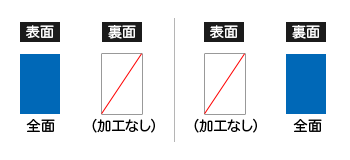
<両面加工>
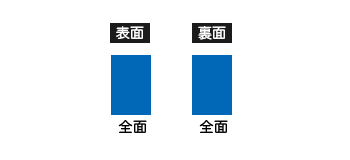
紙面の一部(部分的)にUVニスを加工する場合は、ニス版データのご入稿が必須(※)となります。印刷用データとニス版データを同梱してご入稿をお願いします。(※両面加工で、どちらか一面に全面への加工が含まれる場合、全面のニス版データは入稿不要です。)
ニス版データ作成の方法はニス版データの作成の注意点をご確認ください。
<片面加工>
ニス版データの入稿必須。
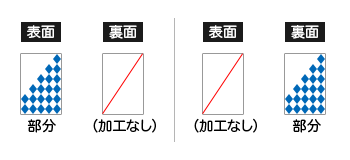
<両面加工>
部分的加工用のニス版データのみ入稿必須。
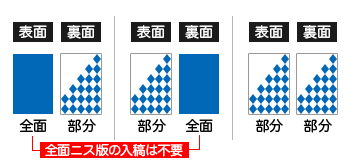
UVニス加工のみをご利用の場合は、印刷用データは不要となりますが、UVニス用データは必要となります(部分的加工の場合)。データのサイズ設定は印刷用データ作成時と同一としてください。
また、UVニス加工のみの場合のご注文・料金についてはUVニス加工オプションのページをご確認ください。
ニス版データの作成の注意点
加工面をご指示ください
ファイル名にご注意ください
UVニス用データと判断できない場合、印刷工程へは進めません。

カラー印刷用データは、ファイル名を「omote」、「ura」で保存してください。
UVニス版データは、以下のファイル名で保存してください。
- 表面へ加工するデータは「omotenisu」
- 裏面に加工するデータは「uranisu」
印刷用データ「omote」に対し「omotenisu」を、印刷用データ「ura」または印刷なし面に対して「uranisu」を印刷いたします。
加工指示が必要です
両面印刷の場合など、UVニス加工を行う面がどちらになるのかを、印刷用データ内またはご注文時の備考欄にて必ず記載してください。
「ご注文内容」と「データの加工面の指示」が一致しない場合、作業を進行することができません。
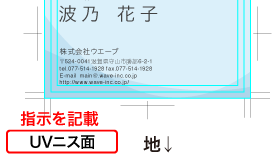
印刷や加工についての指示が不十分な場合は、データ不備となり、印刷作業に進むことができません。指示のご連絡もしくはデータのご修正と再入稿をしていただく必要がございます。
データ作成時の注意点
印刷用データと同サイズのトリムマークを作成し、その中にニス加工部分のデータを作成してください。
トリムマークの作成方法については、Illustratorの作成ガイド「サイズとトリムマーク(トンボ)設定方法」をご確認ください。
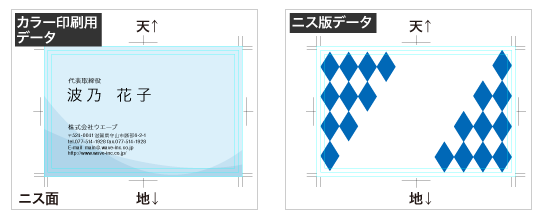
塗り足し文字切れにご注意ください。
仕上がり線(断裁線)よりも3mm以上塗り足しを作成してください。
また、切れてはいけないオブジェクトは仕上がり線より3mm以上離して配置してください。
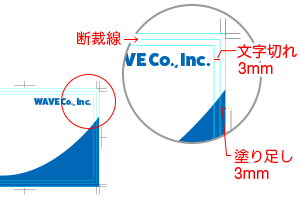
文字の大きさ、線の太さにご注意ください
文字の大きさは7ポイント以上(6ポイント前後で文字を使用する場合は太めの書体を使用)の文字で作成してください。
線の太さは0.5ポイント以上を推奨いたします。
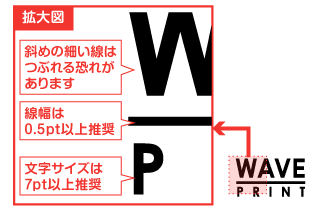
オブジェクトのサイズ・形状はデータチェック対象となりません。作成されたデータの形状によっては、加工がほとんど見えなくなる場合があります。サイズ等については上記注意事項をよくご確認ください。
アプリケーション別の注意点
| アプリケーション | 形式 | 作成方法を確認 |
|---|---|---|
| AI・EPS | Illustrator作成方法 | |
| PSD・EPS | Photoshop作成方法 |
Illustratorで作成される場合
プロセスデータを作成してください
印刷商品によっては、弊社テンプレートでの入稿が必須の場合があります。
商品別のデータ作成ガイドも合わせてご確認をお願いします。
UVニス版データを作成します
ニス版データは、弊社指定の特色で塗りつぶしたオブジェクトで作成します。
プロセスデータとニスを重ねる場合はプロセスデータと同じ座標にニス版データを作成してください。

ニス版データは必ずプロセスデータとは別ファイルに作成してください。
<ニス版データファイル名>
○○_omotenisu.ai
(裏面がある場合は、○○_uranisu.ai)
※○○の部分は任意です
スウォッチデータのダウンロード
特色スウォッチ(無料)をご利用ください
「UVニスデータ」はオブジェクトを特色カラーで塗りつぶしていただく必要があります。
弊社指定の特色スウォッチデータを読み込んで、使用してください。
スウォッチデータの読み込み
- スウォッチパネルの表示
- パネル右上のメニュー → [スウォッチライブラリーを開く] → その他のライブラリ
ダウンロードしたスウォッチデータを読み込みます。読み込むと、特色スウォッチパネルが表示されます。
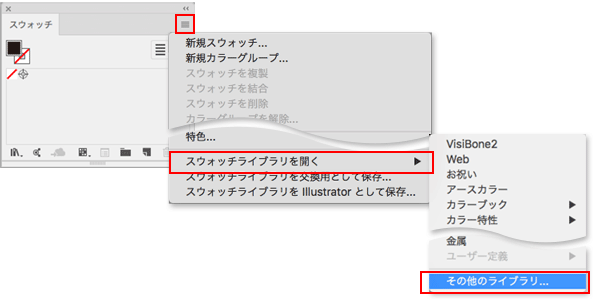
UVニス版データは特色で塗りつぶし
ニス版データは、プロセスデータと同じ座標に弊社指定の特色でオブジェクトを作成します。

指定の特色以外のカラーを使用しないでください
※ニス版のオブジェクトは必ず弊社指定の特色で塗りつぶしてください。
100%以外の濃度を設定しないでください
※塗りつぶしたオブジェクトに、グラデーションや透明効果の使用はお避けください。
※ニスを載せたくない部分はクリッピングマスクまたは切抜きをして、オブジェクトがない状態にしてください。0%=白のオブジェクトで隠した場合、予期せぬ仕上がりになる可能性があります。
以下の機能(効果メニュー)は使用できません
※「3D」「ドロップシャドウ」「光彩」「ぼかし」の効果は使用しないでください。
画像データ(ビットマップデータ)は使用しないでください。
※プロセスデータに画像データ(ビットマップデータ)は使用できません。画像の形状にあったオブジェクトを作成し特色で塗りつぶしてください。
UVニス版 データの保存
ニス版データ作成後、ニス版データ内のプロセスデータオブジェクトは削除し、指定の特色カラーのオブジェクトのみであることをご確認いただいたのち、ご入稿ください。
Photoshopで作成される場合
プロセスデータを作成します
印刷商品によっては、弊社テンプレートでの入稿が必須の場合があります。
商品別のデータ作成ガイドも合わせてご確認をお願いします。
UVニス版データを作成します
ニス版データは、ダブルトーンで特色を指定します。
プロセスデータと白インキを重ねる場合はプロセスデータと同じ座標にニス版データを作成してください。

ニス版データは必ずプロセスデータとは別ファイルにて作成してください。
<ニス版データファイル名>
○○_omotenisu.eps (裏面がある場合は、○○_uranisu.eps)
※○○の部分は任意です
グレースケールへ変換
作成したデータをグレースケールへ変換します。
- グレースケールへ変換
- [イメージ] → [モード] → [グレースケール]
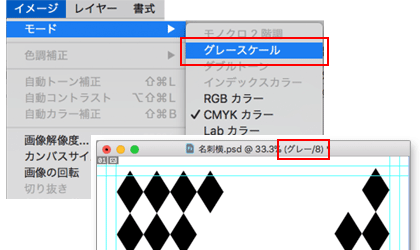
ダブルトーンへ変換
ダブルトーンへ変換します。
- ダブルトーンへ変換
- [イメージ] → [モード] → [ダブルトーン]
- ダブルトーンオプション
- [種類]:ダブルトーン(1版)
- [インキ1]:Varnish(入力)
- カラーピッカー
- C=100、M=50、Y=0、K=0を指定(入力)
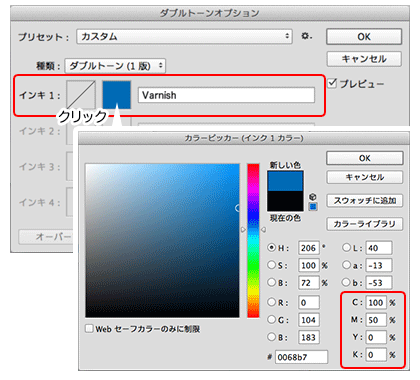
UVニス版 データの保存
ニス版データ作成後、ダブルトーンへの変換をご確認いただいたのち、ご入稿ください。
<ニス版データファイル名>
○○_omotenisu.eps
(裏面がある場合は、○○_uranisu.eps)
※○○の部分は任意です